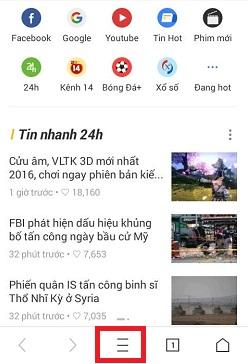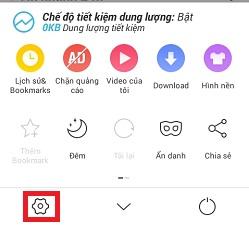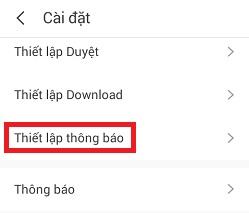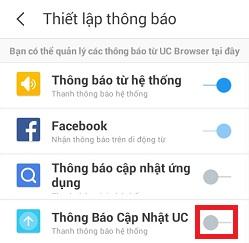Hướng dẫn tắt thông báo, cập nhật trình duyệt UC Browser trên điện thoại Android, iPhone, tắt mọi thông báo của điện thoại iPhone 4 5 6 7 8
Thông báo của trình duyệt UC Browser thường hay xuất hiện tự động, ví dụ như UC Browser is running, trượt sang phải để xem, ... Bạn chưa tìm được cách tìm nó đi, hãy đọc bài này nhé.

Mở trình duyệt UC browser, vào Cài đặt (Settings) ở icon có 3 dấu gạch ngang góc dưới bên phải -> Chọn Cài đặt thông báo (Notification Settings)
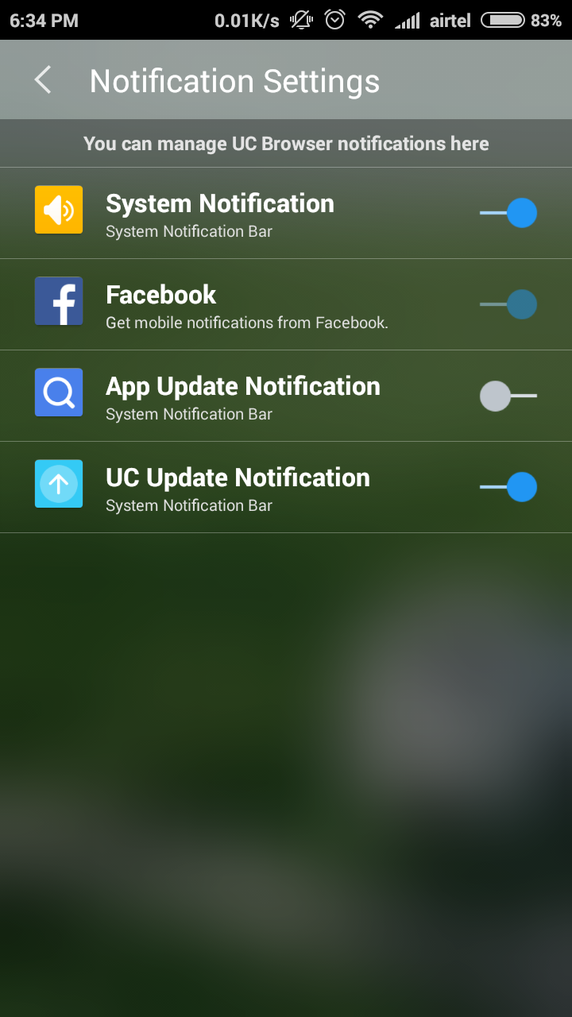
Sau đó bật những cái nào bạn cần, tắt những cái bạn không muốn. Riêng tuỳ chọn thứ 2 (Facebook) là bị mờ, không tắt được
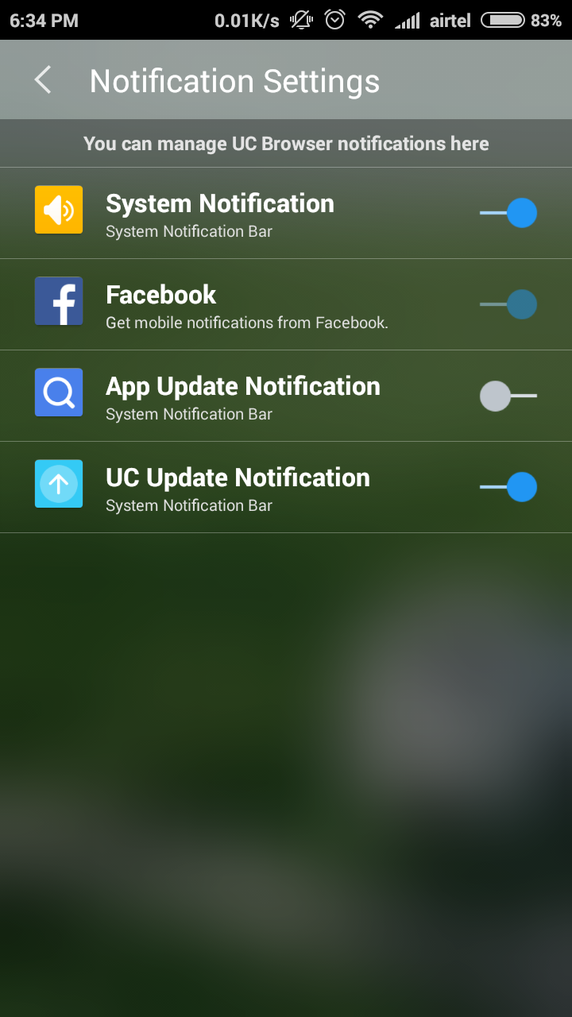
Nếu chưa đạt được yêu cầu là tắt hẳn thông báo trên Màn hình chính, các bạn làm tiếp bước sau:
Vào Cài đặt (Setting) cùa điện thoại -> Ứng dụng đã cài (installed apps) -> Chọn UC browser.
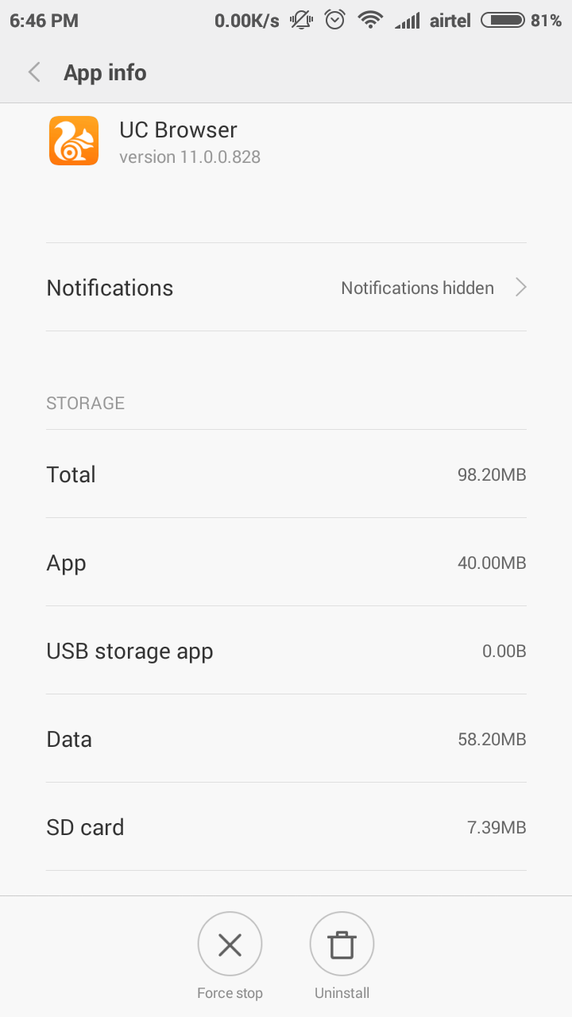
Sau đó, bạn sẽ thấy dòng Hiển thị thông báo (Show Notifications), hãy tắt nó đi
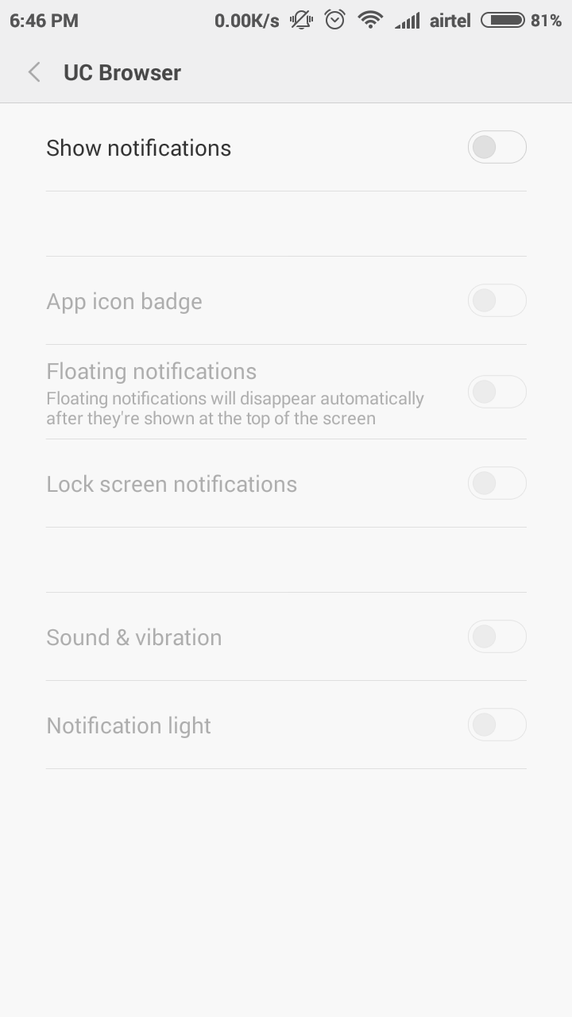
Vậy là thông báo của UC Browser trên màn hình Home sẽ được tắt hoàn toàn rồi đấy.
Thông báo của trình duyệt UC Browser thường hay xuất hiện tự động, ví dụ như UC Browser is running, trượt sang phải để xem, ... Bạn chưa tìm được cách tìm nó đi, hãy đọc bài này nhé.

Mở trình duyệt UC browser, vào Cài đặt (Settings) ở icon có 3 dấu gạch ngang góc dưới bên phải -> Chọn Cài đặt thông báo (Notification Settings)
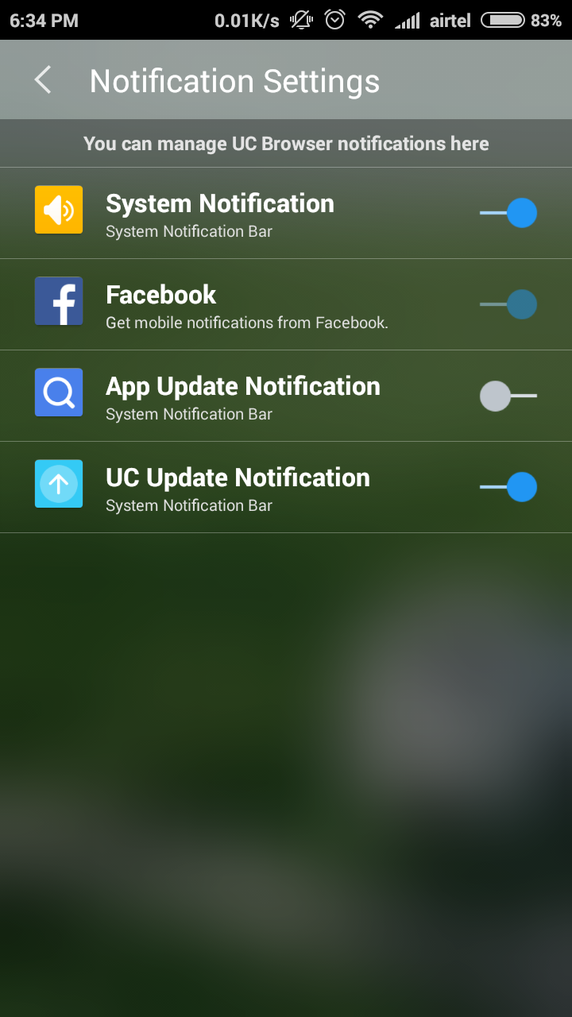
Sau đó bật những cái nào bạn cần, tắt những cái bạn không muốn. Riêng tuỳ chọn thứ 2 (Facebook) là bị mờ, không tắt được
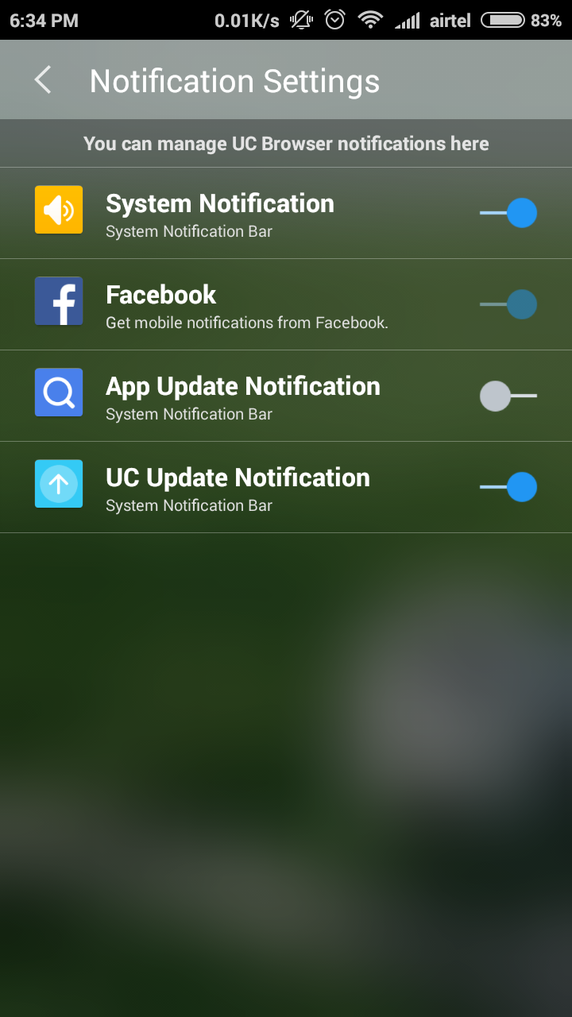
Nếu chưa đạt được yêu cầu là tắt hẳn thông báo trên Màn hình chính, các bạn làm tiếp bước sau:
Vào Cài đặt (Setting) cùa điện thoại -> Ứng dụng đã cài (installed apps) -> Chọn UC browser.
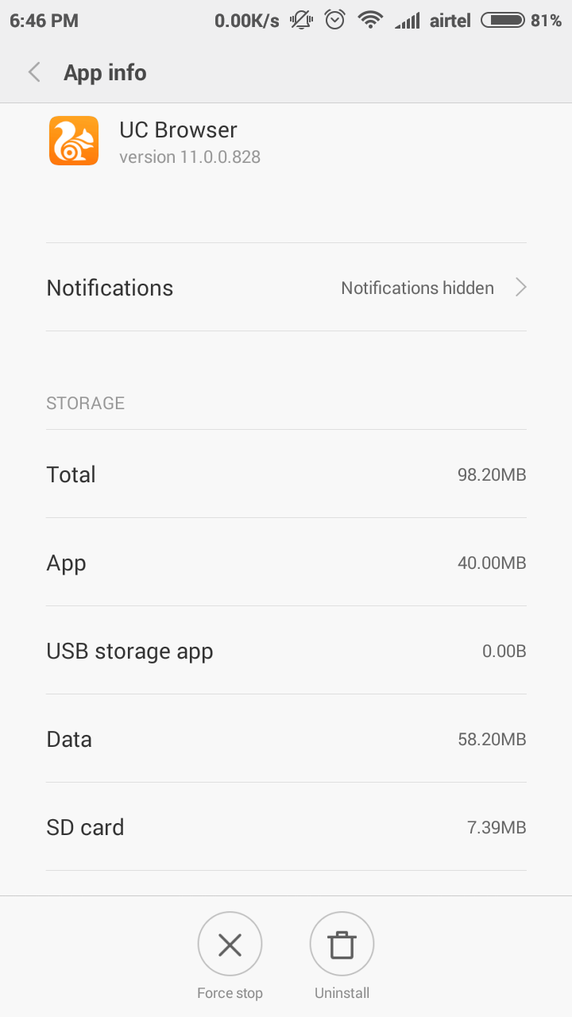
Sau đó, bạn sẽ thấy dòng Hiển thị thông báo (Show Notifications), hãy tắt nó đi
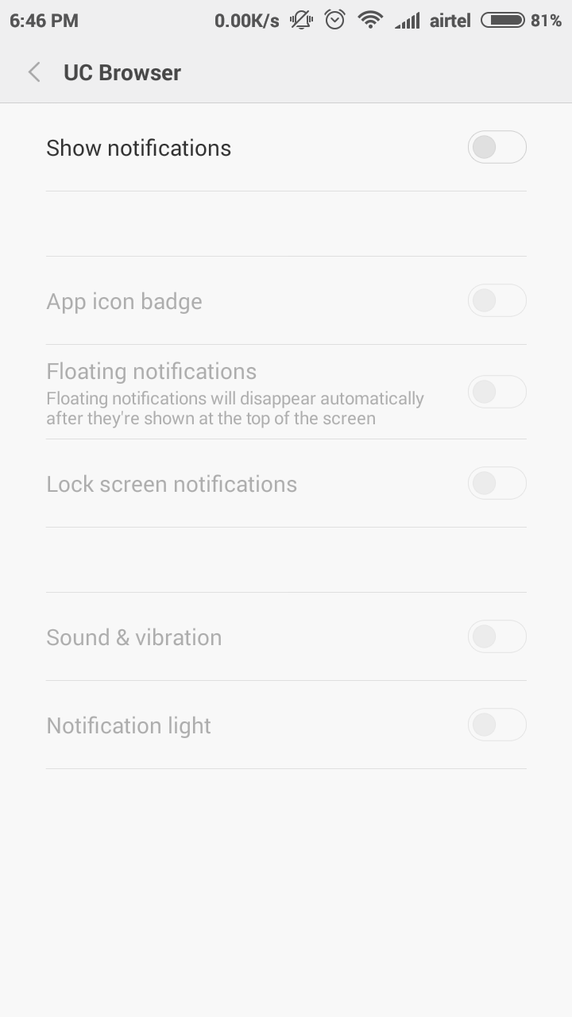
Vậy là thông báo của UC Browser trên màn hình Home sẽ được tắt hoàn toàn rồi đấy.
- Chủ đề
- cap nhat tat thong bao thong bao